Cómo Enviar Correos Electrónicos como CC y BCC en Google Forms
Con Notificaciones por Correo, puedes enviar correos a múltiples personas cuando se recibe una nueva entrada en el formulario.
Todas las direcciones de correo se incluyen en el campo PARA del mensaje, pero también tienes la opción de especificar direcciones de correo en el campo CC y/o BCC del mensaje.
Esto es útil en múltiples escenarios. Por ejemplo, si eres una escuela, puedes elegir enviar automáticamente como BCC todos los correos del formulario al profesor de la clase. O si estás en una empresa que usa Google Forms para recibir solicitudes de clientes, puedes usar CC para notificar a todos los miembros del equipo en la misma notificación. O usar BCC para copiar las notificaciones del formulario a tu herramienta de CRM.
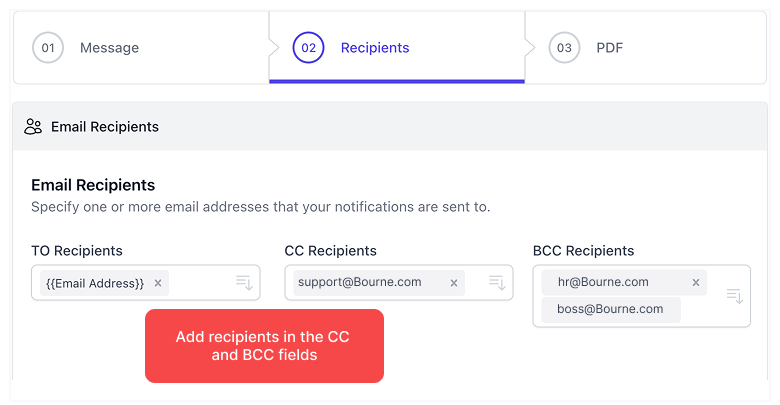
Para comenzar, abre tu Google Form y inicia el complemento de
Notificaciones de Forms. Elige Notificación por Correo del menú desplegable Crear para crear un nuevo flujo de trabajo. Si ya has
configurado un flujo de trabajo, elige Editar del menú Acciones para editar la notificación existente.
Aquí, si eres un usuario premium, verás campos adicionales para CC y BCC como se muestra en la captura de pantalla. Puedes
poner una o más direcciones de correo en el campo, separadas por comas. Los campos CC y BCC también admiten campos dinámicos donde el {{nombre del campo}}
se reemplaza por la respuesta del formulario enviada por el usuario.
Por ejemplo, si el título de tu pregunta es "¿Cuál es el correo del gerente?", puedes poner la pregunta en el campo cc
como {{¿Cuál es el correo del gerente?}} y serán incluidos en CC en cada notificación por correo.